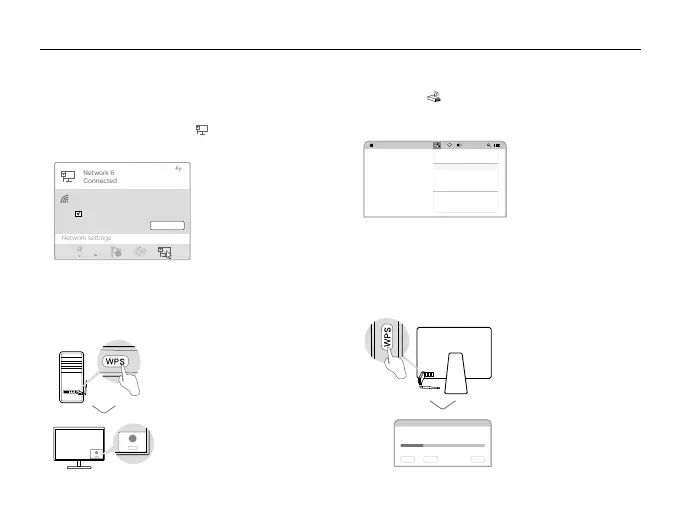16
Magyar
3 Csatlakozzon egy vezeték nélküli hálózathoz
Windowshoz
1. lehetőség: A Windows vezeték nélküli segédprogramon
keresztül
a. Kattintson a hálózat ikonra ( ) a tálcán.
b. Válassza ki a Wi-Fi hálózatot, kattintson a Csatlakozás
gombra, és írja be a jelszót, amikor a rendszer kéri.
2. lehetőség: a WPS eszközön keresztül
(Ha az adapteren van WPS gomb)
a. Nyomja meg a WPS gombot az útválasztón.
b. 2 percen belül nyomja meg és tartsa lenyomva a WPS
gombot az adapteren, amíg a WPS Tool meg nem nyílik.
macOS számára
1. lehetőség: A TP-Link segédprogramon keresztül
a. Kattintson a (TP-Link Utility) elemre a menüsorban.
b. Válassza ki Wi-Fi hálózatát, és írja be a Wi-Fi jelszót,
amikor a rendszer kéri.
lehetőség: Wi-Fi Protected Setup (WPS) segítségével
(Ha az adapteren van WPS gomb)
a. Nyomja meg a WPS gombot az útválasztón.
b. 2 percen belül nyomja meg és tartsa lenyomva a WPS
gombot az adapteren, amíg meg nem jelenik a WPS
folyamatot jelző ablak.
WPS Progress: Scan Active WPS AP
PIN PBC Cancel
WPS
WPS
Cancel
Fri 5:14 PM
TP-Link_0903
TP-Link_
0210
TP-Link_0001
TP-Link_XXXX
Join Other Network
WPS
Open Wireless Utility
USB-WiFi: On
Turn USB-WiFi Off
Connect automatically
Connect
√
TP-Link_XXXX
